使用blender制作钻石宝石效果
1、首先打开blender在插件中勾选启用“Extra Objects”插件。

2、然后在场景中shift+a依次选择“网格”--“Extras”--“Diamond”。
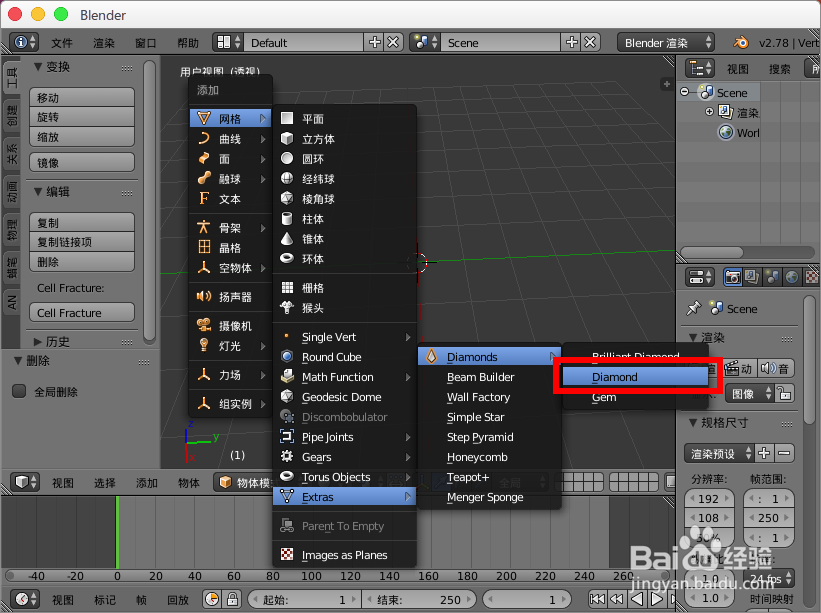
3、在左边选择“段数”为“8”。
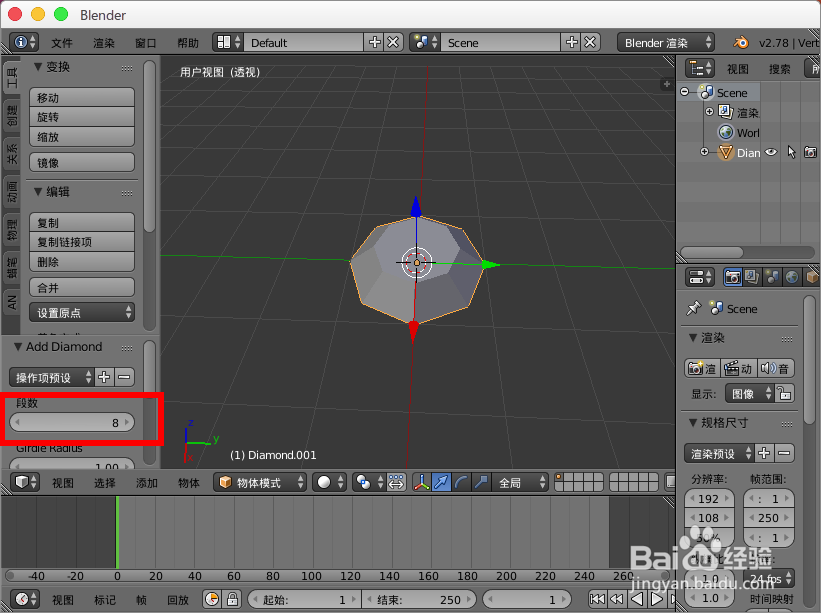
4、创建一个平面作为地面,对宝石的模型旋转移动到适当的位置。
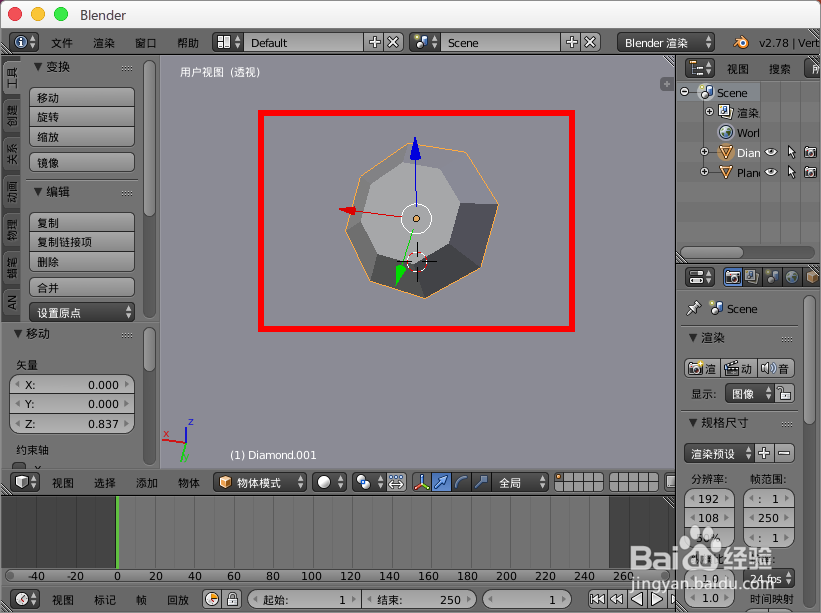
5、在底部的时间窗口切换到“节点编辑器”。

6、选择底部选择“材质”然后点击“新建”。
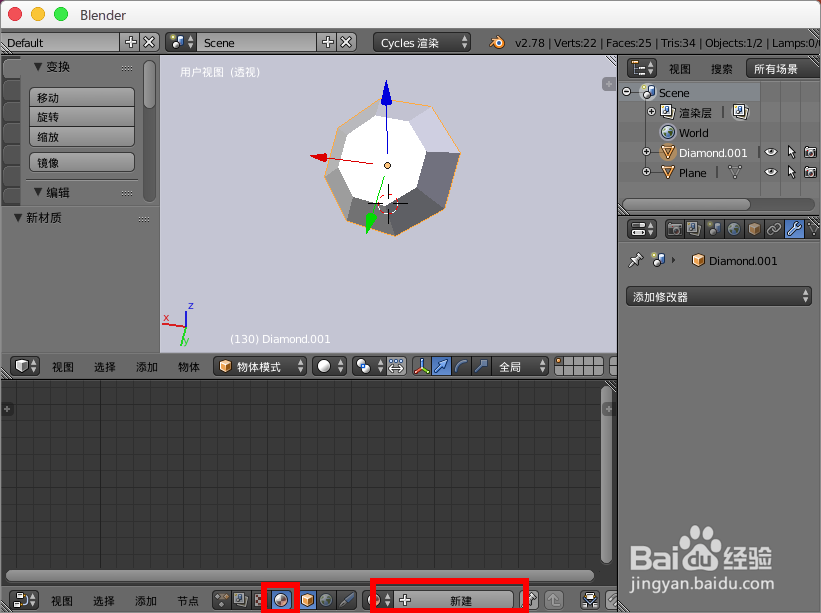
7、然后就是创建三个“玻璃BSDF”,然后分别设置颜色为“RGB红绿蓝”,与“相加着色器”连接。

8、然后我们可以通过添加环境灯光等渲染出相对比较不错的效果。
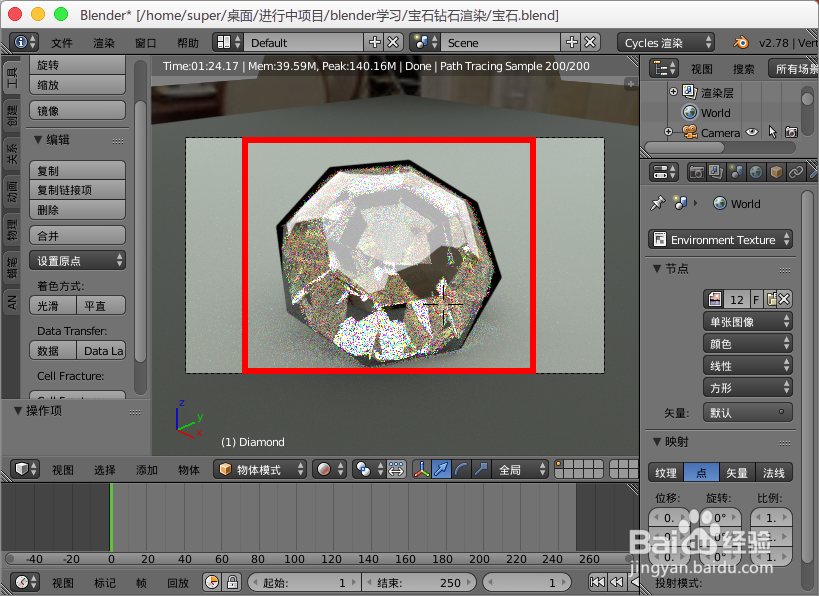
声明:本网站引用、摘录或转载内容仅供网站访问者交流或参考,不代表本站立场,如存在版权或非法内容,请联系站长删除,联系邮箱:site.kefu@qq.com。
阅读量:90
阅读量:45
阅读量:124
阅读量:22
阅读量:53